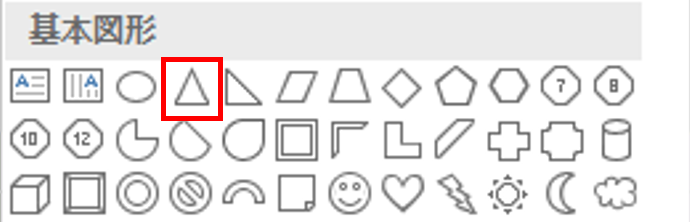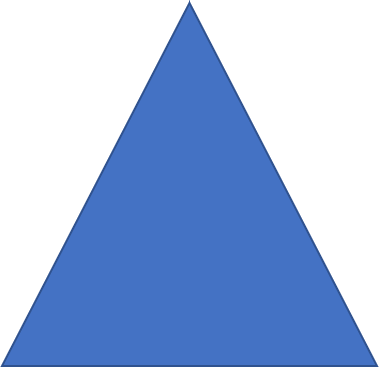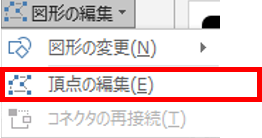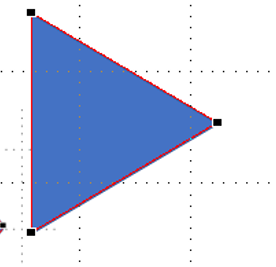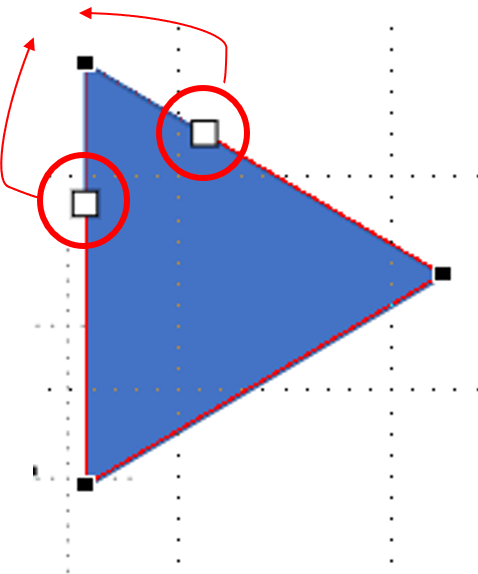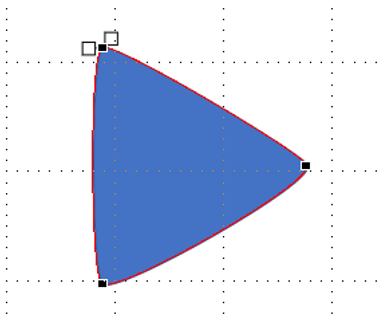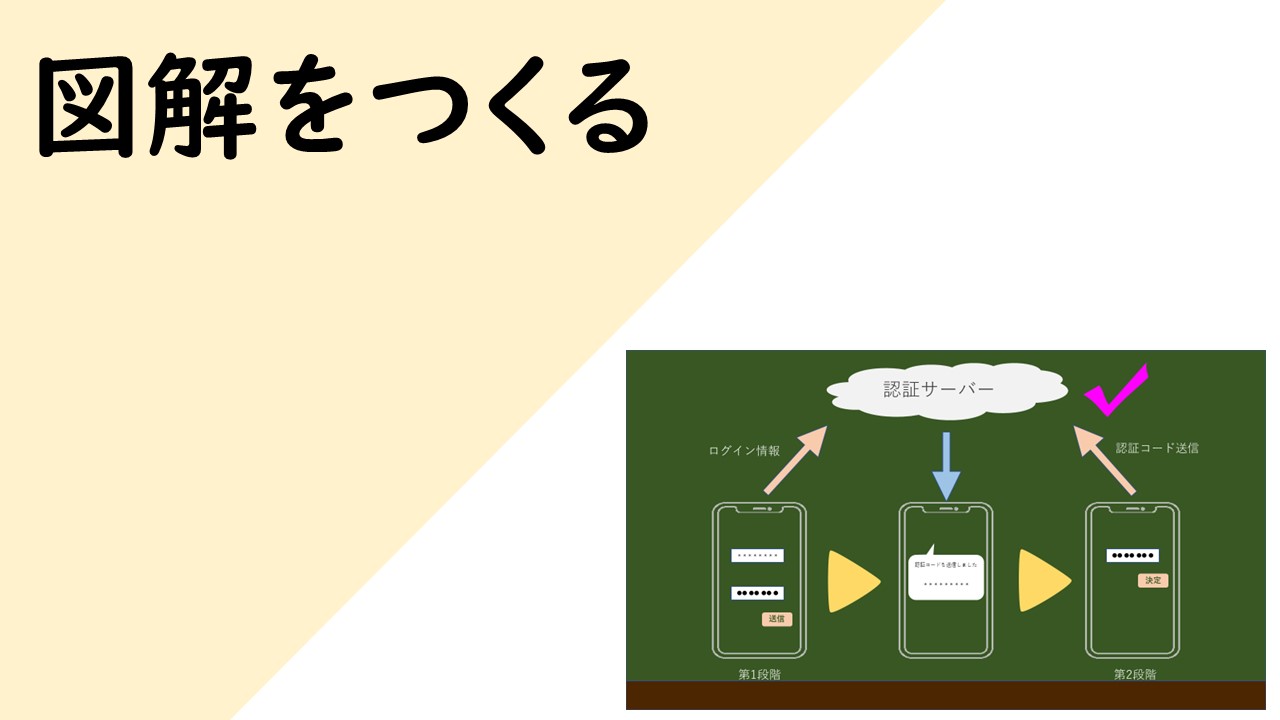三角形の角を落として丸みを出します。
パワーポイントで頂点の編集を活用すると、こんな感じに丸みのある三角形を作ることができます。
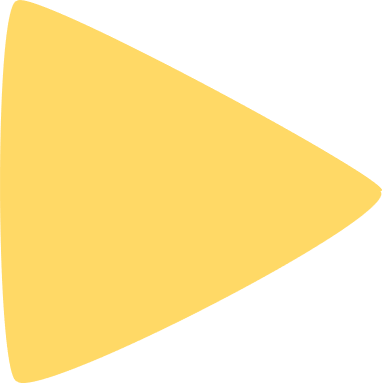
はてな
・パワポに用意されている図形はシンプルだけどアレンジが効かなくて・・・。
・柔らかい印象にしたいときにはどうしたら良いんだろう。
・自分で作ることできるのかなあ。
こんな疑問や悩みを少しでも解消するための方法を紹介します。
この記事では、パワーポイントを使って自分で作る方法をお伝えしていきます。
この記事を読んで、ふんわりした三角形をつくってプレゼンや勉強会の資料作りに役立ててください。
丸みのある三角形をつくるためのステップ
簡単な流れ
・挿入→図形 から三角形を入れる
・頂点の編集で角を落とす
・残りの頂点に同じ作業を繰り返す
つくってみましょう(頂点の編集をつかう)
step.1
まずは挿入→図形 から三角形を入れます。

今回は二等辺三角形を選択します。

step.2
次に、頂点の編集です。
図形上のどこでもよいのでクリックすると書式タブが出てきます。

書式 → 図形の編集 → 頂点の編集
と進みます。

頂点の編集をクリックすると頂点に■が出てきます。

黒い四角■をクリックすると白い四角□が出てきます。
白い四角をドラッグします。
このとき、頂点より高い位置までドラッグするのがポイントです。

step.3
白い四角が黒い四角より高い位置にきて、角が落ちて丸みがでました。
これを、すべての頂点に同じ作業を繰り返します。

丸みのある三角形の完成です。
丸みのある三角形をアレンジする
・色を変えて違った印象をもたせる。
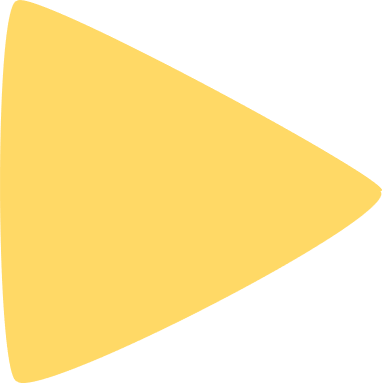
・囲ってみる。

・テキストと一緒に。

・矢印の代わりに。
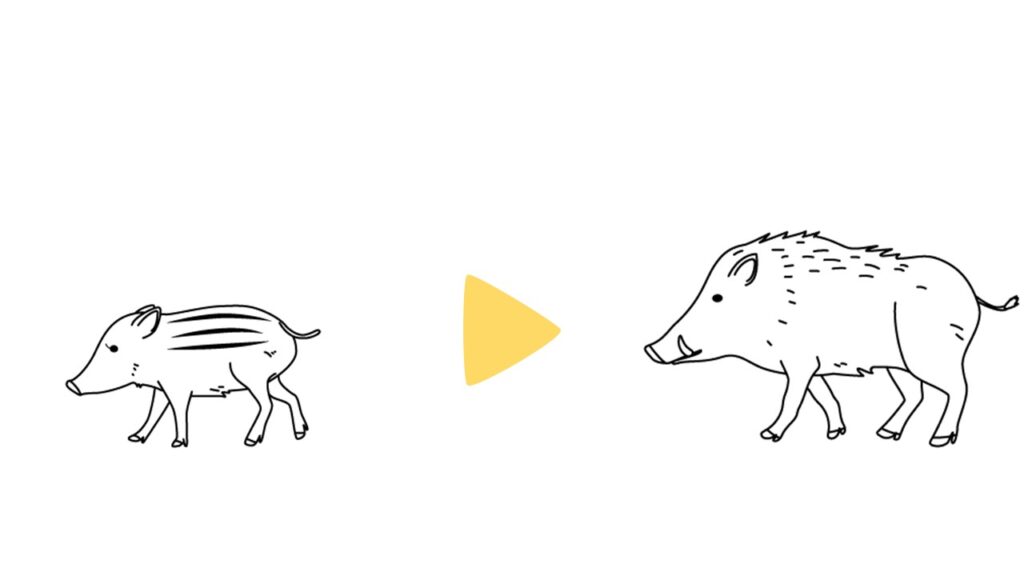
パワーポイントで遊びながらいろいろと試してみてください◎
こちらもCHECK
-

-
パワポで図解をつくる。
図解を作っていきます。 こんな図解をパワーポイントで作れたら分かりやすいですね。プレゼンや勉強会で活かせるはずです。 ダウンロードしたものを真似して下のように作ってみました。 まったく同 ...
続きを見る